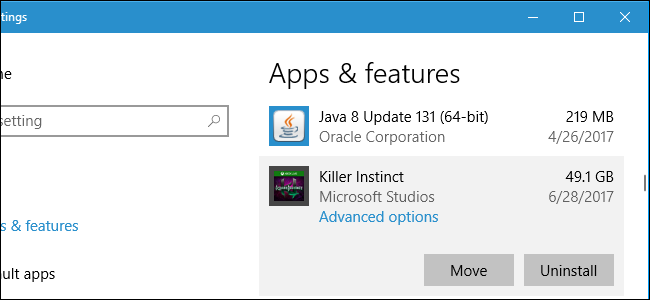
Windows 10, istediğiniz herhangi bir sürücüye Mağaza'dan uygulama yüklemenize izin verir. Ayrıca, önceden yüklediğiniz uygulamaları kaldırıp yeniden yüklemeden yeni bir konuma taşıyabilirsiniz.
Uygulamaları dahili veya harici bir sürücüde depolayabilirsiniz. İkincil bir dahili sabit sürücü veya bölüm iyi çalışır, ancak uygulamaları bir SD kartta veya USB sürücüsünde saklamak için de bu hileyi kullanabilirsiniz.
Bilgisayarınızın Depolama Alanını Genişletme
Az miktarda depolama alanına sahip bir Windows 10 tablet veya dizüstü bilgisayarınız varsa, SD kart, hem uygulamalar hem de diğer içerik türleri için depolama alanını genişletmenin ideal yolu olabilir.
İlk olarak, cihazınıza uyan bir SD kart almanız gerekir. Cihazınıza bağlı olarak, daha büyük bir SD karta veya daha küçük bir microSD karta (genellikle daha büyük SD kartlar olarak işlev görmelerine izin veren adaptörlerle birlikte satılır) ihtiyacınız olabilir.
SD kart taktığınızda dizüstü veya tabletinizin yanından çıkarsa, “düşük profilli” bir microSD kart düşünebilirsiniz. Bunlar standart SD kartlardan biraz daha kısa ve standart boyutlu bir SD kartın çıktığı tabletlerin ve dizüstü bilgisayarların kenarıyla aynı hizada olacaklar. Bu, kalıcı depolama desteği için SD kartın takılı kalmasını kolaylaştırır.
İLİŞKİLİ: SD Kart Nasıl Satın Alınır: Açıklanan Hız Sınıfları, Boyutları ve Kapasiteleri
Bir SD kart satın alırken, bunun da fiyatla ilgili olmadığını unutmayın. Depolama sınıfları önemlidir. Uygulamalar için en yavaş SD kart sınıfını kullanmak istemezsiniz, çünkü bu sadece gereksiz yere uygulamaları yavaşlatır.
Yeni Uygulamalar için Yükleme Konumu Nasıl Seçilir
Yeni uygulamaların yükleme konumunu değiştirmek için Ayarlar> Sistem> Depolama'ya gidin. Diğer depolama alanı ayarları altındaki “Yeni içeriğin kaydedildiği yeri değiştir” i tıklayın.

“Yeni uygulamalar kaydedilecek” altındaki kutuyu tıklayın ve bağlı bir sürücüyü seçin. “Değişikliklerinizi kaydetmek için işiniz bittiğinde Uygula'yı tıklayın.
Ayrıca burada yeni belgeler, müzik, resimler ve video dosyaları için varsayılan bir kaydetme konumu da seçebilirsiniz. Varsayılan olarak, hepsi C: sürücünüze kaydedilir.

Bu ayar yalnızca Mağaza'daki uygulamaları etkiler. Geleneksel masaüstü uygulamaları yüklüyorsanız, yükleme sırasında yükleme konumunu geleneksel şekilde seçebilirsiniz. Uygulama muhtemelen varsayılan olarak kendini C: Program Files klasörüne yüklemek isteyecektir, ancak kurulum sihirbazını tıklarken farklı bir konum sağlayabilirsiniz.
Yüklü Uygulamalar Başka Bir Sürücüye Nasıl Taşınır
Yukarıdaki ayarı değiştirin; yüklediğiniz yeni uygulamalar seçtiğiniz konumda saklanır. Ancak, şu anda yüklü olan uygulamalar taşınmaz.
İsterseniz önceden yüklenmiş uygulamaları taşıyabilirsiniz. Uygulamaları depolayabileceğiniz farklı sürücü sayısında bir sınırlama yoktur. Bu, sahip olduğunuz depolama alanından en iyi şekilde yararlanmanızı sağlar.
Bunu yapmak için Ayarlar> Uygulamalar> Uygulamalar ve özellikler'e gidin. Bir uygulamayı ve “Taşı” düğmesini tıklayın.

Başka bir sürücü seçmeniz istenir ve ardından uygulamayı o sürücüye taşımak için “Taşı” yı tıklayabilirsiniz.

Taşıma düğmesi yerine “Değiştir” düğmesi görürseniz, geleneksel bir masaüstü uygulaması seçtiniz. Buradan hareket ettiremezsiniz. Gri görünen bir “Taşı” düğmesi görürseniz, Windows 10 ile birlikte gelen Microsoft tarafından sağlanan bir uygulamayı seçtiniz. Bu uygulamaları da taşıyamazsınız. Yalnızca Mağaza'dan yüklediğiniz uygulamaları taşıyabilirsiniz.
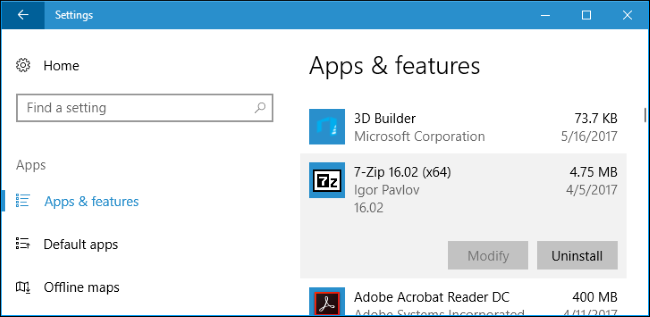
Büyük Uygulamaları İndirdiğinizde Mağaza Size Soruyor
Mağazadan özellikle büyük bir uygulamayı indirmeye çalıştığınızda (örneğin, onlarca gigabayt boyutunda olabilecek büyük bir PC oyunu), uygulamayı yüklediğiniz bir sürücüyü seçmenizi isteyen bir istem görürsünüz.
Bu istem yalnızca özellikle büyük uygulamaları indirmeye çalıştığınızda görünür ve daha küçük uygulamaları indirirken görünmesini sağlamanın bir yolu yoktur. Sisteminizde çok yer kaplayacak bir uygulama indirmek üzereyken bir uyarı verir.

Sürücüyü Çıkarırsanız ne olur?
Uygulamaları SD kart veya USB sürücü gibi harici bir sürücüye yükler veya taşır ve bilgisayarınızdan çıkarırsanız, üzerindeki uygulamalar artık çalışmaz. Depolamayı bilgisayara yeniden bağlayın, her şey tekrar normal şekilde çalışacaktır.
Bu nedenle, yerleşik uygulamaları farklı depolama konumlarına taşımanıza izin verilmez. Sistem sürücünüzdeyse, her zaman kullanılabilir olurlar. Aynı şekilde, harici depolama aygıtını sisteminizden kaldırsanız bile, kullanılabilir olmasını istediğiniz özellikle önemli bir uygulama yüklüyorsanız, ana sistem sürücünüze her zaman kullanılabilir olacak şekilde yüklemeniz gerekir.

